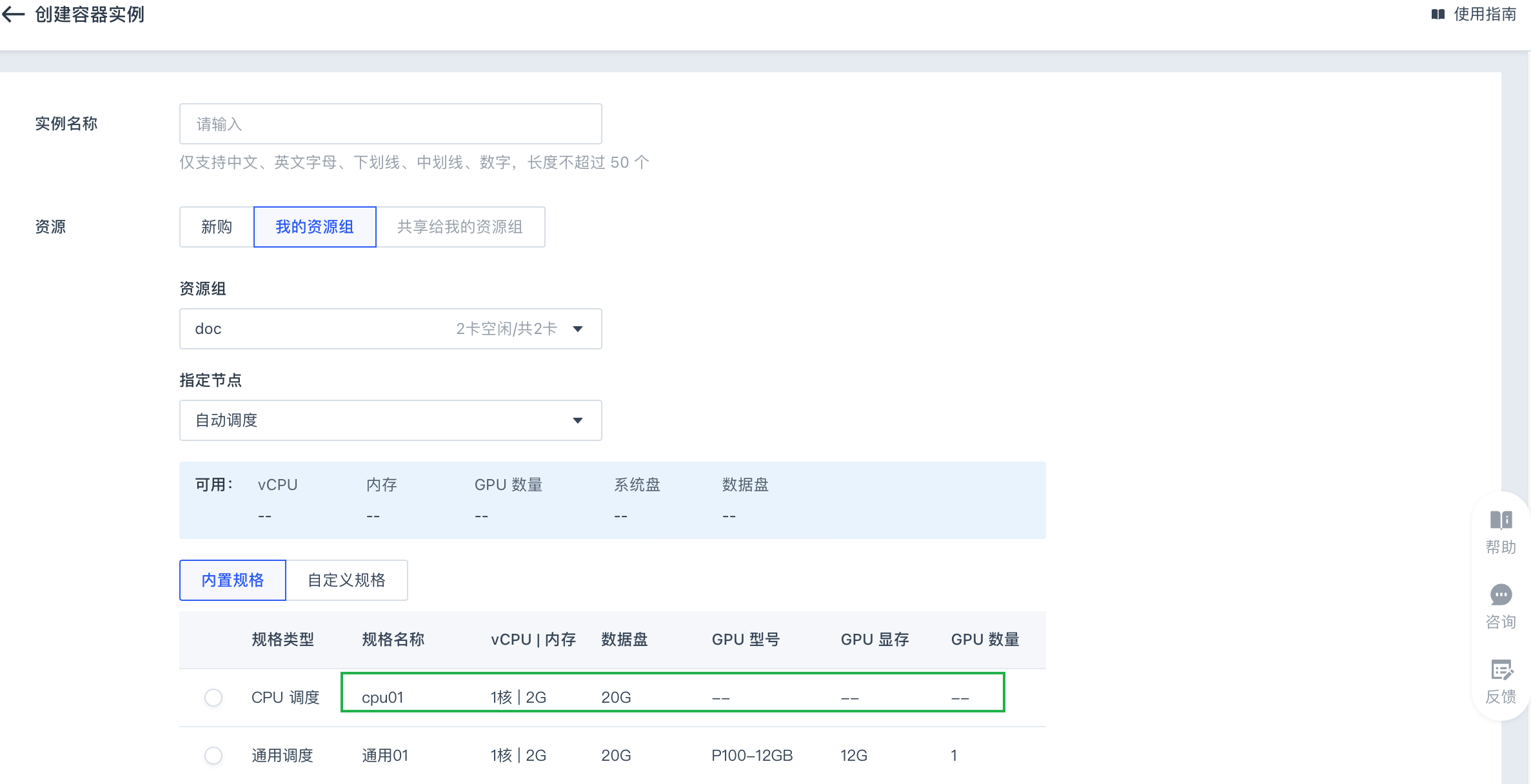调度配置
调度规格是管理员对资源组进行算力调度颗粒度的配置,配置后用户或子账号可创建相应规格的实例使用,平台提供以下四种调度策略:
前提条件
-
已经获取控制台账户和密码。
-
已完成个人实名认证且账户余额大于 0 元。
配置通用调度
-
登录控制台,默认进入 AI 计算平台。
-
在左侧导航栏,选择专属资源组,进入资源组列表页面。
-
选择调度配置页签,点击创建调度规格。

-
在弹出的创建调度规格窗口中,选择通用调度页签,配置各项参数,点击确定即可。

参数说明:
-
规格名称:当前创建的调度规格的名称,用户自定义。 -
资源组:指定平台内已创建且分配有专属节点的资源组。 -
vCPU:根据实际需要,设置该规格下资源的 vCPU 数。 -
内存:根据实际需要,设置该规格下资源的内存值。 -
GPU 型号:由资源组内的计算节点决定。 -
GPU 显存:由资源组内的计算节点决定。 -
GPU 数量:根据实际需要,设置该规格下资源的 GPU 数量。 -
数据盘:根据实际需要,设置该规格下资源的数据盘大小。 -
使用模块:由资源组的使用模块决定,根据实际情况进行选择。 -
指定用户:选填项,若当前资源组已共享给其他子账户使用,则可根据实际情况进行选择。 -
在当前窗口,点击+添加,可新增相应类型的调度规格。
-
若各参数填写完成,点击复制标识
 ,可直接新增一个相同的调度规格。
,可直接新增一个相同的调度规格。
-
-
至此,在创建任务,选择资源时,即可选择上一步配置好的规格类型为通用调度的内置规格。

配置共享调度
| 注意 |
|---|
配置共享调度前,相应资源组内已有专属节点开启 GPU 共享。 |
-
进入专属资源组页面。
-
选择调度配置页签,点击创建调度规格。

-
在弹出的创建调度规格窗口中,选择共享调度页签,配置各项参数,点击确定即可。
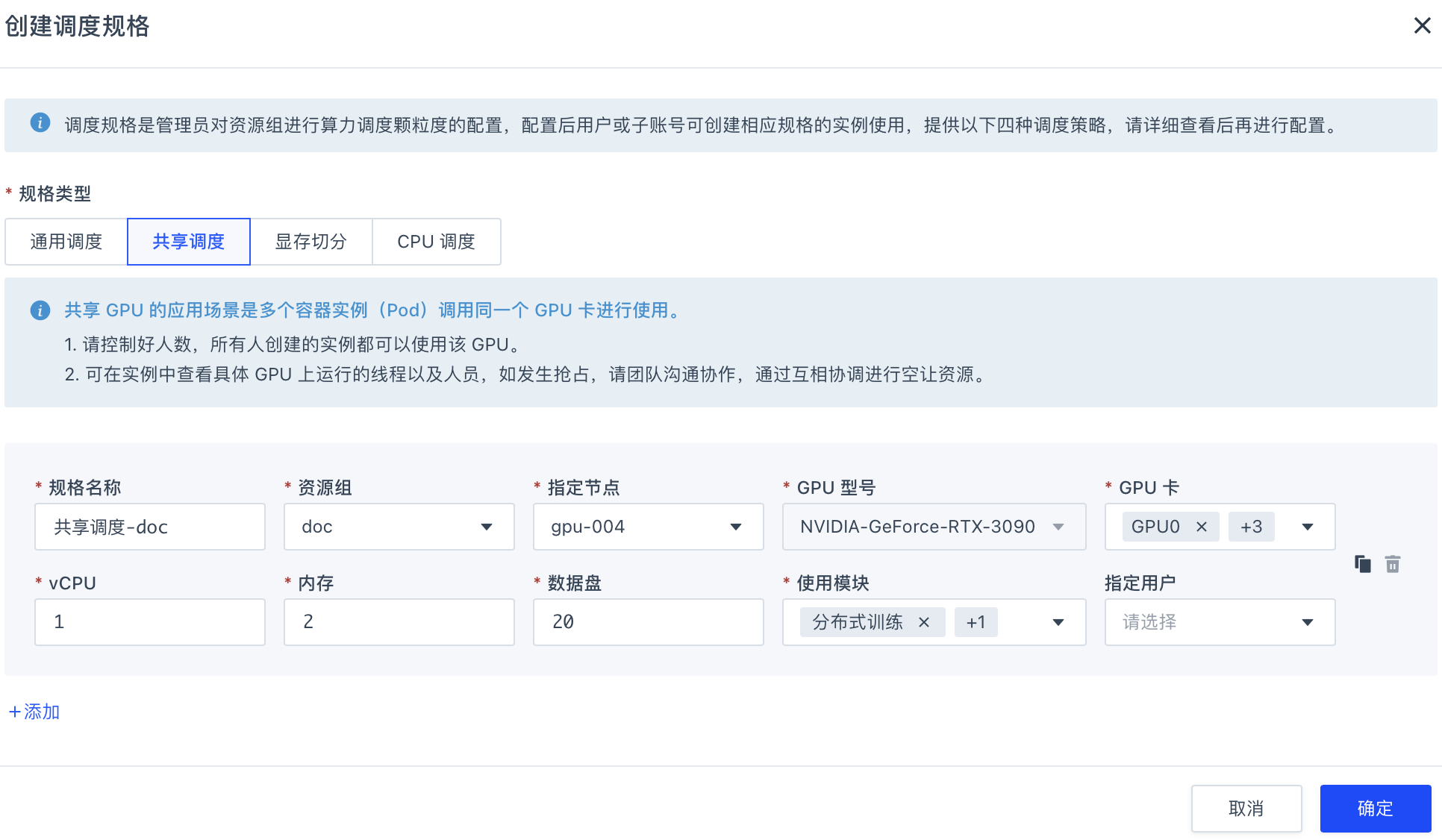
参数说明:
-
规格名称:当前创建的调度规格的名称,用户自定义。 -
资源组:指定平台内已创建资源组,其内有已开启 GPU 共享的计算节点。 -
指定节点:根据所选资源组,选择已开启 GPU 共享的计算节点即可。 -
GPU 型号:由指定的节点决定。 -
GPU 卡:根据所指定的节点,选择相应的 GPU ID 支持多选。 -
vCPU:根据实际需要,设置该规格下资源的 vCPU 数。 -
内存:根据实际需要,设置该规格下资源的内存值。 -
数据盘:根据实际需要,设置该规格下资源的数据盘大小。 -
使用模块:由资源组的使用模块决定,根据实际情况进行选择。 -
指定用户:选填项,若当前资源组已共享给其他子账户使用,则可根据实际情况进行选择。 -
在当前窗口,点击+添加,可新增相应类型的调度规格。
-
若各参数填写完成,点击复制标识
 ,可直接新增一个相同的调度规格。
,可直接新增一个相同的调度规格。
-
-
至此,在创建任务,选择资源时,即可选择上一步配置好的规格类型为共享调度的内置规格。
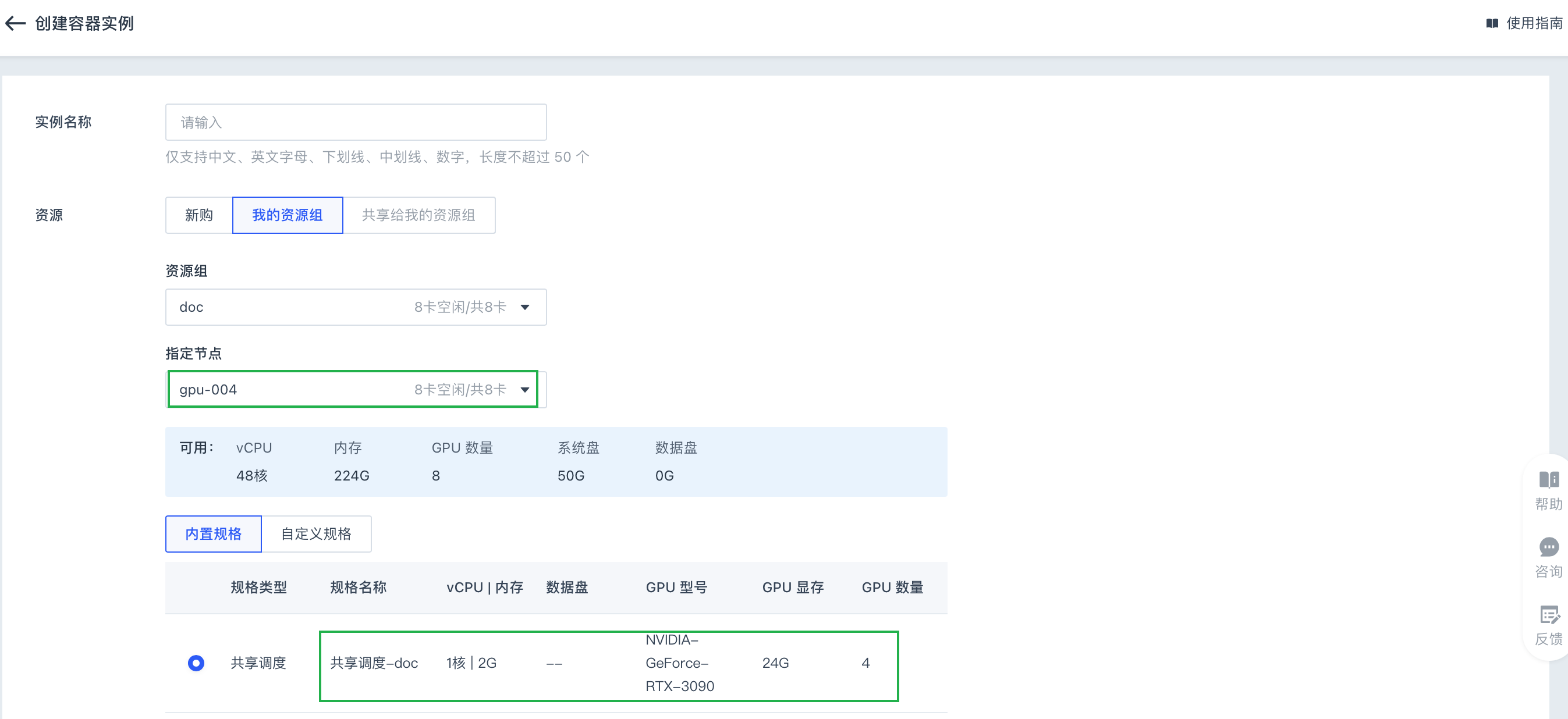
配置显存切分
| 注意 |
|---|
配置显存切分调度前,相应资源组内已有专属节点开启 GPU 显存切分。 |
-
进入专属资源组页面。
-
选择调度配置页签,点击创建调度规格。

-
在弹出的创建调度规格窗口中,选择显存切分页签,配置各项参数,点击确定即可。
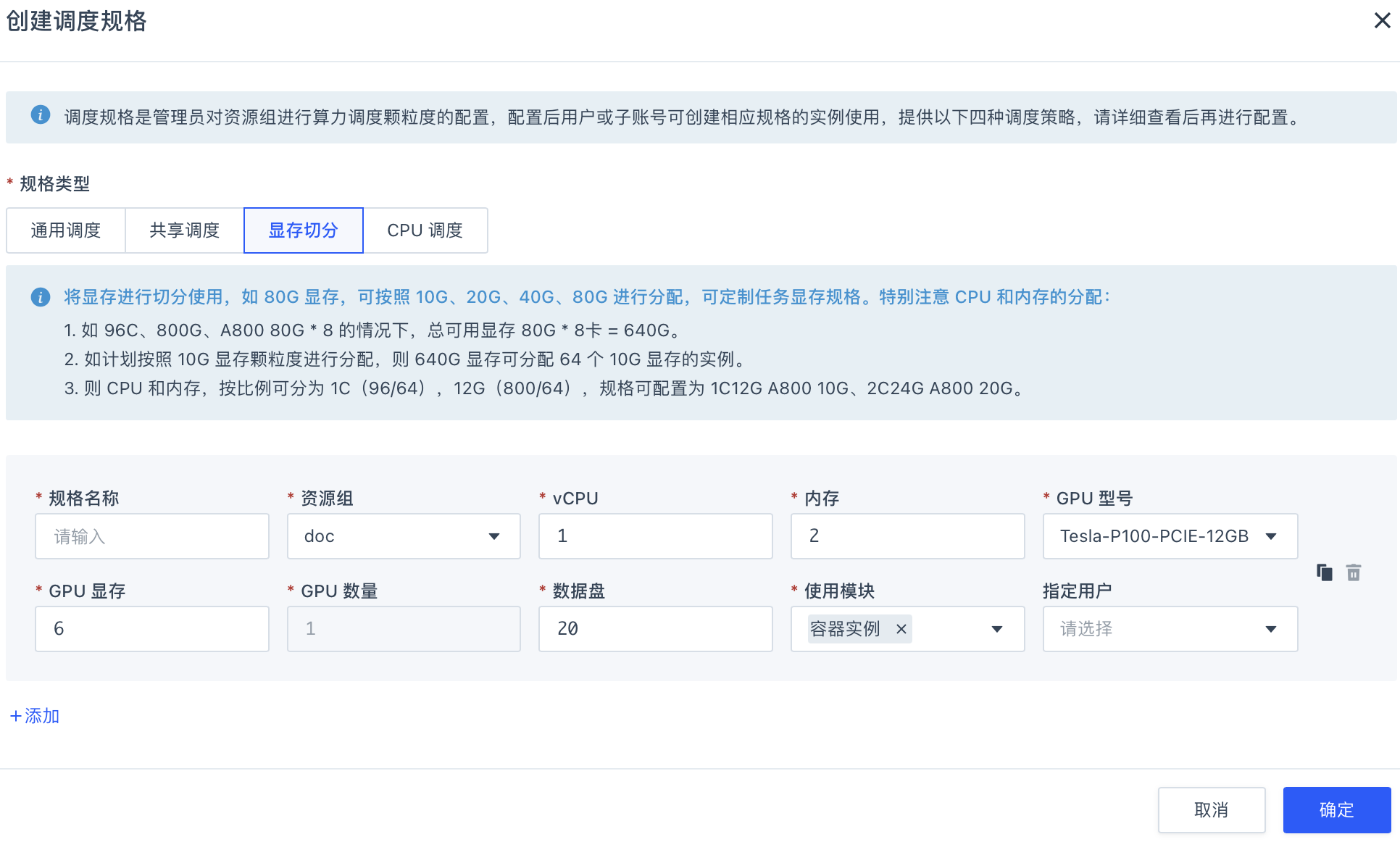
参数说明:
-
规格名称:当前创建的调度规格的名称,用户自定义。 -
资源组:指定平台内已创建且分配有专属节点的资源组。 -
vCPU:根据实际需要,设置该规格下资源的 vCPU 数。 -
内存:根据实际需要,设置该规格下资源的内存值。 -
GPU 型号:由资源组内的计算节点决定,根据实际情况进行修改。 -
GPU 显存:根据选定的 GPU 型号的显存上限,切分不同大小的显存。 -
GPU 数量:根据实际需要,设置该规格下资源的 GPU 数量。 -
数据盘:根据实际需要,设置该规格下资源的数据盘大小。 -
使用模块:由资源组的使用模块决定,根据实际情况进行选择。 -
指定用户:选填项,若当前资源组已共享给其他子账户使用,则可根据实际情况进行选择。 -
在当前窗口,点击+添加,可新增相应类型的调度规格。
-
若各参数填写完成,点击复制标识
 ,可直接新增一个相同的调度规格。
,可直接新增一个相同的调度规格。
-
-
至此,在创建任务,选择资源时,即可选择上一步配置好的规格类型为显存切分的内置规格。
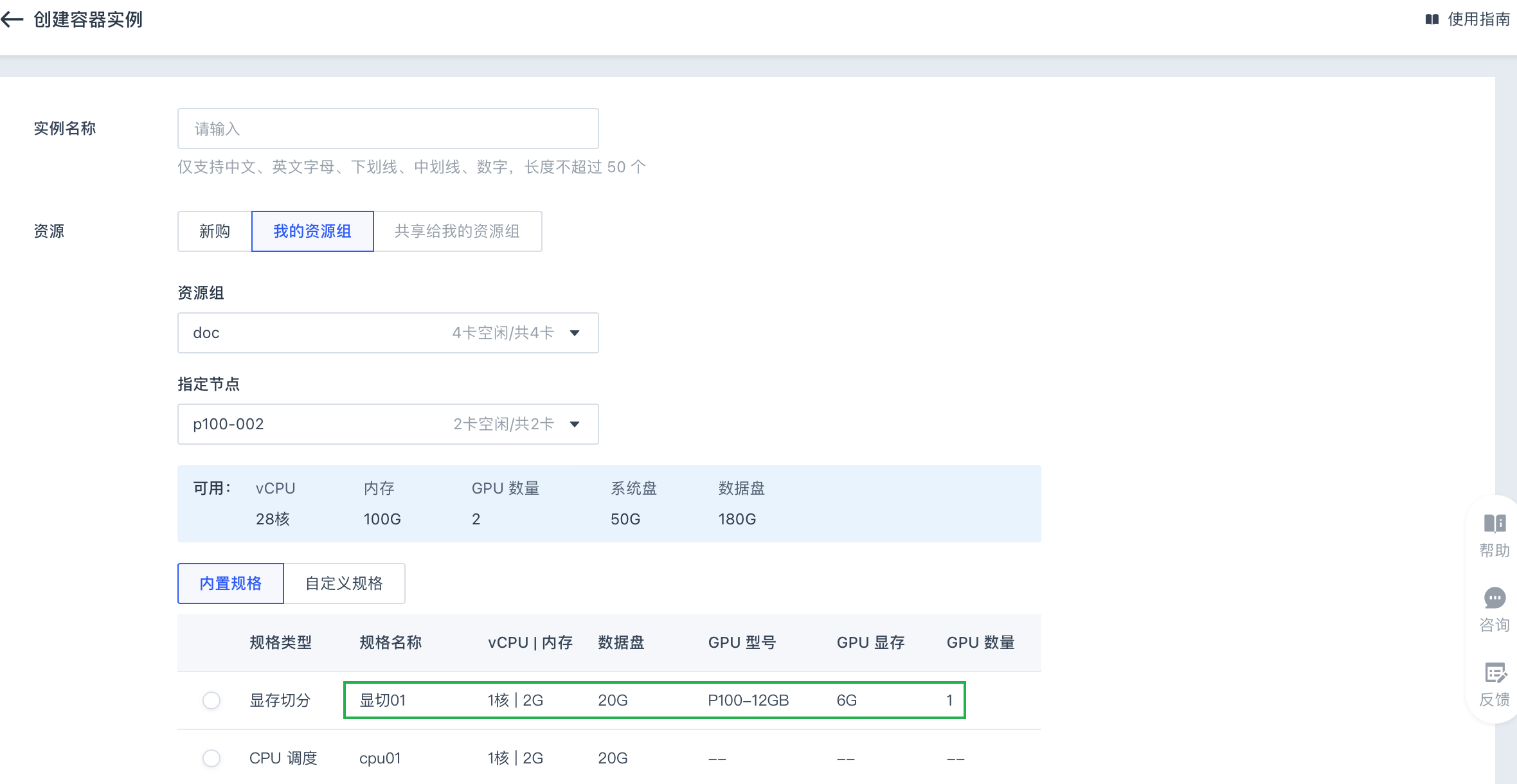
配置 CPU 调度
-
进入专属资源组页面。
-
选择调度配置页签,点击创建调度规格。

-
在弹出的创建调度规格窗口中,选择 CPU 调度页签,配置各项参数,点击确定即可。
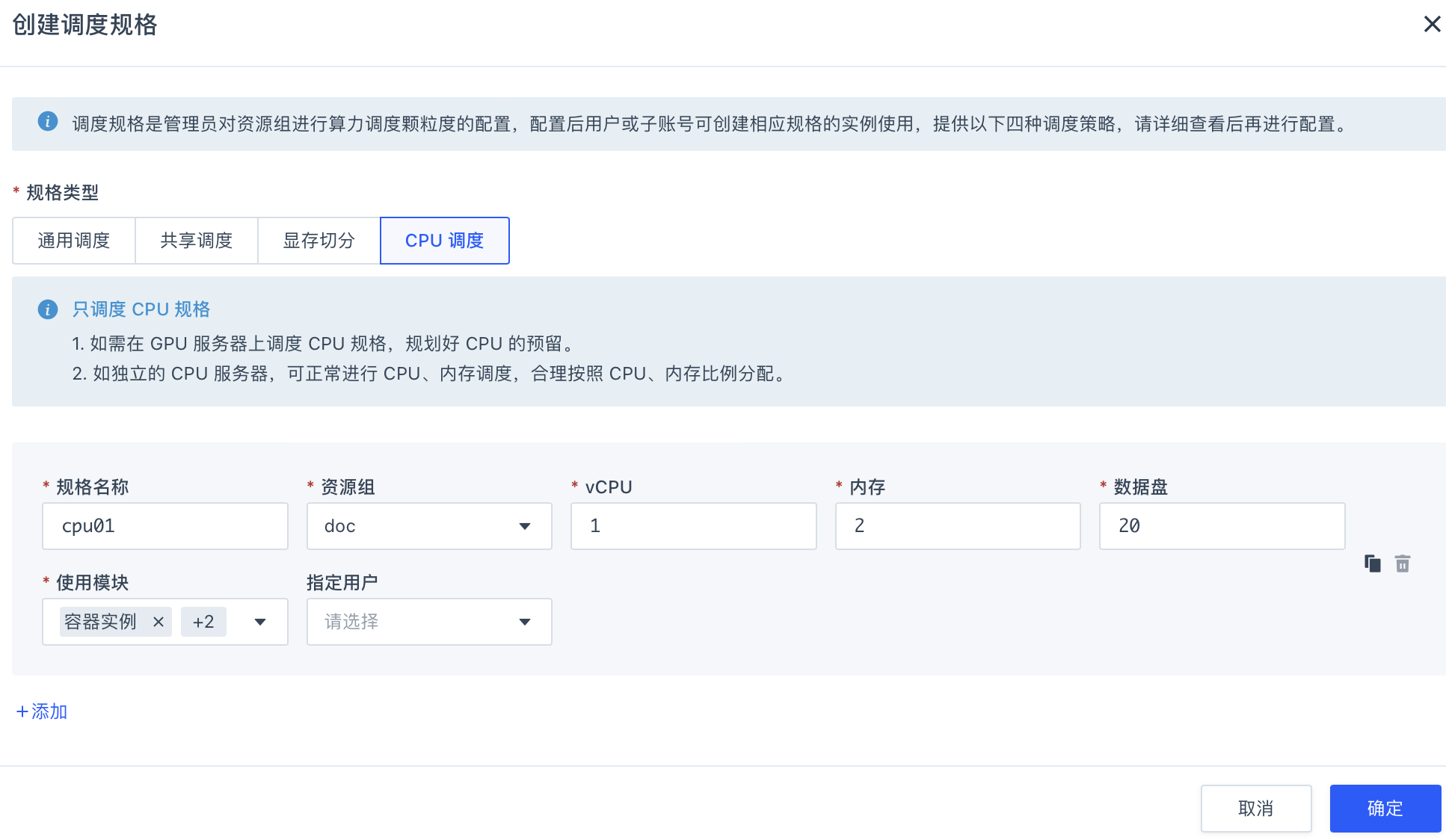
参数说明:
-
规格名称:当前创建的调度规格的名称,用户自定义。 -
资源组:指定平台内已创建资源组,其内有已开启 GPU 共享的计算节点。 -
vCPU:根据实际需要,设置该规格下资源的 vCPU 数。 -
内存:根据实际需要,设置该规格下资源的内存值。 -
数据盘:根据实际需要,设置该规格下资源的数据盘大小。 -
使用模块:由资源组的使用模块决定,根据实际情况进行选择。 -
指定用户:选填项,若当前资源组已共享给其他子账户使用,则可根据实际情况进行选择。 -
在当前窗口,点击+添加,可新增相应类型的调度规格。
-
若各参数填写完成,点击复制标识
 ,可直接新增一个相同的调度规格。
,可直接新增一个相同的调度规格。
-
-
至此,在创建任务,选择资源时,即可选择上一步配置好的规格类型为 CPU 调度的内置规格。